Sådan får du ethvert billede til at passe som tapet på Android
Miscellanea / / November 06, 2023
Vi elsker alle at tilpasse vores smartphones med smukke og behagelige tapeter der ofte skaber en stemning, hver gang vi ser dem. Men vi støder også ofte på tapeter eller billeder, som vi gerne vil indstille, men som ikke ser ud til at passe til skærmen. Så denne guide viser, hvordan du får ethvert billede til at passe som tapet på din Android-enhed.

Problemet opstår for det meste med billeder med opløsning, der er forskellig fra din Android-enhed. I denne artikel vil vi vise dig tre metoder, der hjælper dig med at tilpasse et billede til din skærm som tapet. Lad os begynde!
Læs også: Sådan opsætter og bruger du AI-baggrund på Android 14
1. Beskær tapet til at passe til opløsning
Hvis din Android-enhed ikke lader dig vælge en bestemt del af billedet, som du vil have som tapet, så kan du manuelt beskære tapetet og vælge det ønskede område. Du vil dog gerne vide skærmopløsningen på din Android-enhed for at tilpasse beskæringsvalget perfekt.
Du kan se specifikationerne for din enhed fra Wikipedia og noter skærmens opløsning. Vi tager OnePlus Pro som eksempel.
Trin 1: Notér opløsningen.
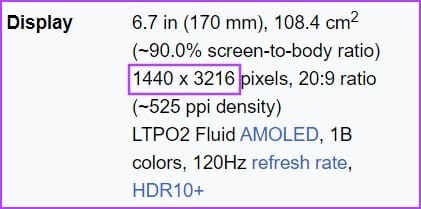
Trin 2: Brug nu et værktøj til at beskære og ændre størrelsen på billedet. Du kan bruge en online billededitor eller et lokalt værktøj. PhotoscapeX er et gratis værktøj, vi vil anbefale.
Download PhotoScape X på Windows
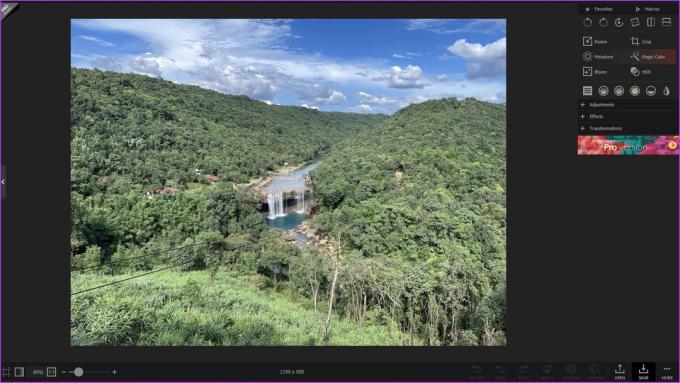
Trin 3: Du kan nu bruge beskæringsindstillingen og indstille dimensionerne i henhold til opløsningen.
Opløsningen på din enhed kan overstige størrelsen på det billede, du forsøger at beskære. I sådanne tilfælde kan du dividere opløsningen med en faktor for at holde dimensionerne inden for grænsen. Mens de fleste værktøjer hjælper dig med automatisk at vælge et passende billedformat, kan du se, hvordan du manuelt ændrer det.
Tips til manuelt at ændre opløsning af tapet
- Bestem den aktuelle opløsning af dit billede. Lad os sige, at dit billede er 1920 x 1080 pixels.
- Beregn billedformatet for din ønskede opløsning. Hvis du for eksempel vil reducere opløsningen til det halve, kan du beregne den på følgende måde: Ny bredde = Aktuel bredde/2 og Ny højde = Aktuel højde/2. Vælg en faktor, der holder den nye højde og bredde inden for grænsen.
- I dette eksempel ville den nye opløsning være 960×540 pixels.
- Hvis opløsningen på enheden er mindre end størrelsen på det billede, du forsøger at beskære, kan du gange beskæringsopløsningen med en faktor, så den passer perfekt til din skærm.
Vælg området og gem det beskårede billede, og du er klar til at gå!

2. Udvid landskabsbaggrund: Konverter et billede til telefonbaggrundsstørrelse
Der er en advarsel med den metode, vi lige har forklaret. Du går glip af mange detaljer, når du beskærer et billede, da du kun beholder en del af det til tapetet. Sådan kan du forlænge billedet lodret, så det passer til flere detaljer af det i tapetet.
Hvis dit landskabsbillede har ensartede detaljer af en enkelt farve øverst/bunden, kan du udvide tapetet vha Snapseed. Prøv det ved at bruge nedenstående trin!
Trin 1: Installer Snapseed fra Google Play Butik. Du kan bruge linket nedenfor.
Download Snapseed
Trin 2: Åbn Snapseed-appen, og åbn det billede, du vil indstille som tapet.
Trin 3: Tryk på indstillingen Værktøjer. Tryk på Udvid.
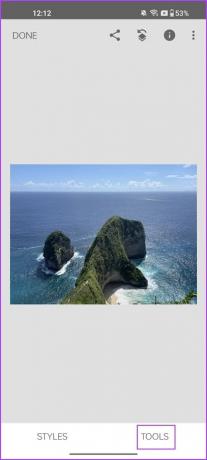
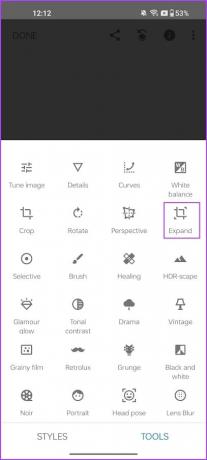
Trin 4: Du kan forlænge tapetet lodret. Algoritmen vil forsøge at replikere detaljer for at blande udvidelsen med billedet. For de bedste resultater skal du sikre dig, at det område, du udvider, har en ensartet farve og enkle elementer.
Du kan bruge Udvid muligheden flere gange, indtil du får den ønskede højde.
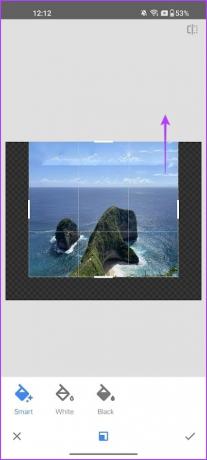
Her er en 'før og efter' sammenligning. Det udvidede billede vil passe bedre som tapet.
Tip: Du kan bruge 'Healing'-værktøjet på Snapseed eller 'Magic Eraser' på Google Fotos (hvis du har abonneret på Google One) for at fjerne alle unødvendige elementer, der forekommer i den udvidede del af billedet.
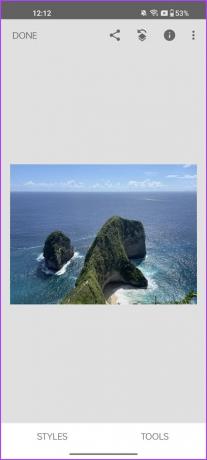
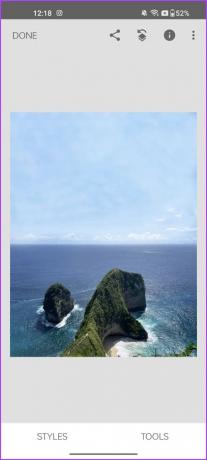
Men hvis dit billede ikke er enkelt, og du ikke kan se brugbare resultater med Snapseed, er her en anden løsning.
3. Tilføj grænser og lav et tapet, der passer perfekt til skærmen
Du kan bruge en app til at ændre størrelsen på et billede med kanter, så det passer til det samme som et tapet. Dette kan hjælpe dig med at bevare flere dele af billedet. Sådan bruger du Square Pic – en pålidelig app, der lader dig tilføje rammer til dine billeder.
Trin 1: Download SquarePic-appen på din Android-enhed. Brug linket nedenfor for at downloade det fra Play Butik.
Download SquarePic
Trin 2: Åbn billedet med SquarePic-appen. Tryk på Layout.
Trin 3: Vælg et layout, der øger størrelsen af billedet lodret.
Trin 4: Zoom ud, eller zoom ind indtil som du foretrækker.
Trin 5: Tryk på Gem.
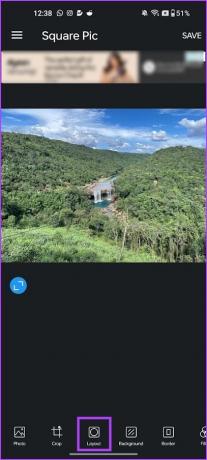
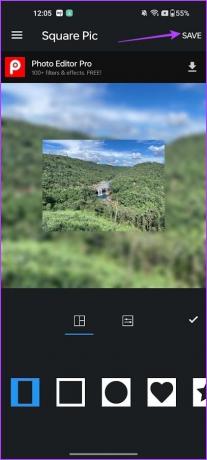
Som du kan se, bevarer du en god del af billedet, når det bruges som tapet.

Det er alt, hvad du behøver at vide om, hvordan du passer et tapet perfekt på din Android-enhed. Hvis du har yderligere spørgsmål, kan du tage et kig på FAQ-sektionen nedenfor.
Ofte stillede spørgsmål om Android-baggrunde
Ja. Du kan aktivere tapetrulning, mens du vælger et billede til tapetet på din Android-enhed.
Levende tapeter kan forbruge mere batteri end statiske tapeter, fordi de er aktive og kan kræve ekstra processorkraft og data for at præsentere interaktive billeder og levende billeder.
Baggrunde og den officielle Wallpapers-app fra Google er dem, vi gerne vil anbefale.
Indstil ethvert billede som tapet på Android
Vi håber, at denne artikel hjælper dig med at passe ethvert billede som tapet på din Android-enhed. Sørg dog for at tage billeder i portrætretningen, hvis du vil bruge dine egne tapeter. Det er den bedste måde at bruge billeder som tapet uden at beskære eller zoome ind.
Sidst opdateret den 4. november, 2023
Ovenstående artikel kan indeholde tilknyttede links, som hjælper med at understøtte Guiding Tech. Det påvirker dog ikke vores redaktionelle integritet. Indholdet forbliver upartisk og autentisk.



